Google आपके ब्लॉग में ब्लॉगर पर वीडियो जोड़ना काफी सरल बनाता है, बशर्ते आप कुछ विवरणों से अवगत हों।
स्वीकार्य प्रारूप और आकार
यह निःशुल्क ब्लॉगिंग सेवा सभी सामान्य वीडियो प्रारूपों को स्वीकार करती है, जिनमें शामिल हैं .mp4, .wmv, और .mov।
आप जिस वीडियो सामग्री को किसी ब्लॉग में जोड़ सकते हैं, उसकी गणना किसी निःशुल्क Google खाते की 15 GB संग्रहण सीमा में तब तक नहीं की जाएगी जब तक:
- अपलोड की गई छवियों की ऊंचाई या चौड़ाई 2,048 पिक्सेल से अधिक है।
- वीडियो 15 मिनट से ज्यादा का है।
आप इन सीमाओं से परे मीडिया को अपलोड और उपयोग कर सकते हैं, लेकिन वे आपके संग्रहण आवंटन में कटौती करेंगे।
आपके मुफ़्त Google खाते की 15 GB संग्रहण सीमा आपकी सभी Google सेवाओं और ऐप्स में साझा की जाती है, जिसमें Gmail, Google डिस्क और Google फ़ोटो शामिल हैं।
आप जोड़ सकते हो अधिक संग्रहण स्थान ब्लॉगर या आपकी किसी भी अन्य Google सेवाओं के लिए उचित मासिक मूल्य पर।
अपलोड करने से पहले
यदि आपके पास अपलोड करने के लिए एक लंबा वीडियो है, तो स्थान बचाने के लिए इसे संपीड़ित करें। एच .264 कोडेक अच्छे से काम करता है; और भी बेहतर, फ़ाइल स्वरूप को .mp4 में बदलें। किसी उच्च-परिभाषा वीडियो के फ़ाइल आकार को छोटा करने के लिए, पक्षानुपात को 1280x720 में बदलें।
अगर आपने वीडियो को किसी अन्य वीडियो होस्टिंग साइट पर पोस्ट किया है, तो आप इन चरणों को छोड़ सकते हैं और वीडियो को सीधे ब्लॉगर में एम्बेड कर सकते हैं।
ब्लॉगर के साथ वीडियो पोस्ट करें
अपना वीडियो पोस्ट करने के लिए, ब्लॉगर में लॉग इन करें और इन चरणों का पालन करें:
-
लॉग इन करें और चुनें नई पोस्ट (यह स्क्रीन के ऊपरी-बाएँ कोने में स्थित है)। यह खोलता है लिखें खिड़की।
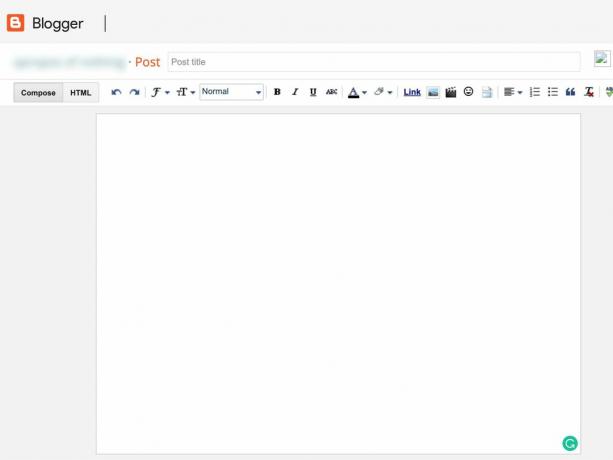
-
चुनते हैं एक वीडियो डालें (यह फिल्म निर्देशकों द्वारा उपयोग किए जाने वाले क्लैपरबोर्ड जैसा दिखता है)।
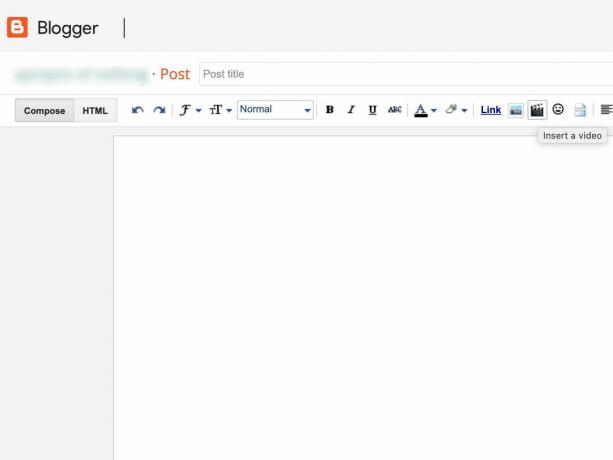
-
अपना वीडियो जोड़ने के लिए उपयुक्त विकल्प चुनें:
- डालना अपने कंप्यूटर पर एक वीडियो चुनने के लिए।
- यूट्यूब से चिपकाने के लिए यूआरएल का यूट्यूब वीडियो.
- मेरे यूट्यूब वीडियो उन वीडियो की सूची में से चुनने के लिए जिन्हें आपने पहले YouTube पर अपलोड किया था।
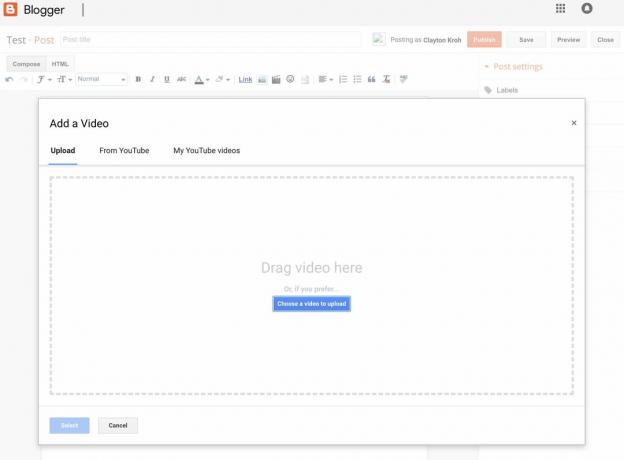
वीडियो अपलोड करें और चुनें चुनते हैं वेब पेज पर वीडियो प्रदर्शित करने के लिए।
HTML का उपयोग करके YouTube वीडियो एम्बेड करें
आप HTML का उपयोग करके YouTube से एक वीडियो भी एम्बेड कर सकते हैं।
-
YouTube पर वीडियो पर जाएं और चुनें शेयर.
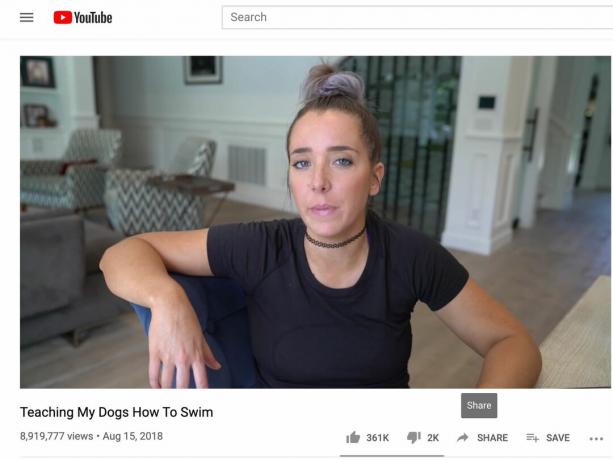
-
चुनते हैं एम्बेड, फिर चुनें प्रतिलिपि HTML कोड को अपने कंप्यूटर के क्लिपबोर्ड पर कॉपी करने के लिए।
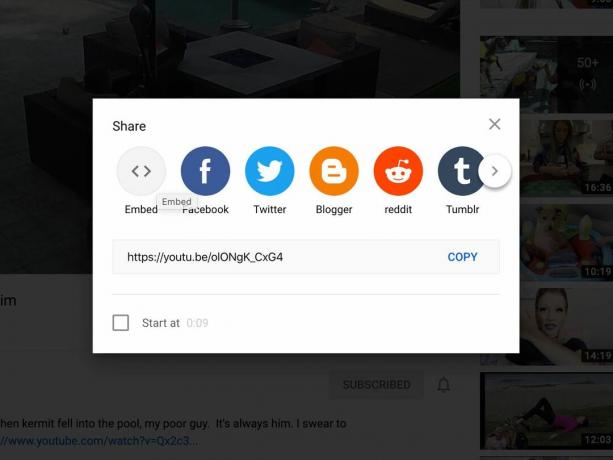
YouTube से कॉपी किया गया HTML कोड उपयोग करता है HTML5 आईफ्रेम वेब पेज में वीडियो एम्बेड करने के लिए।
ब्लॉगर की नई पोस्ट विंडो में, चुनें एचटीएमएल, फिर, कर्सर को टेक्स्ट बॉक्स में रखें और HTML कोड पेस्ट करें।
-
चुनते हैं पूर्वावलोकन यह देखने के लिए कि प्रकाशित होने पर वीडियो कैसा दिखाई देगा।
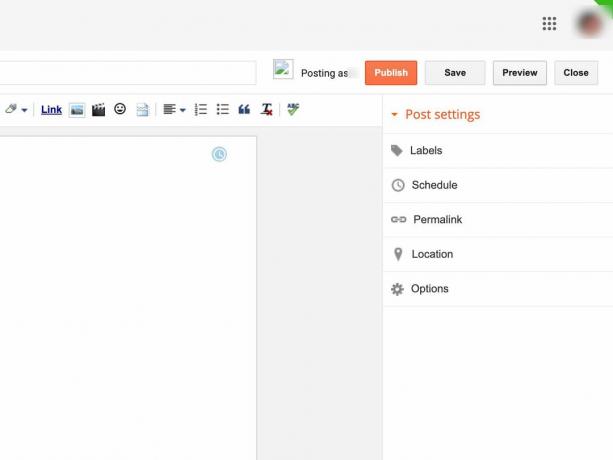
जब आप अपने ब्लॉगर पृष्ठ से संतुष्ट हों, तो चुनें प्रकाशित करना अपनी साइट पर वीडियो प्रदर्शित करने के लिए।